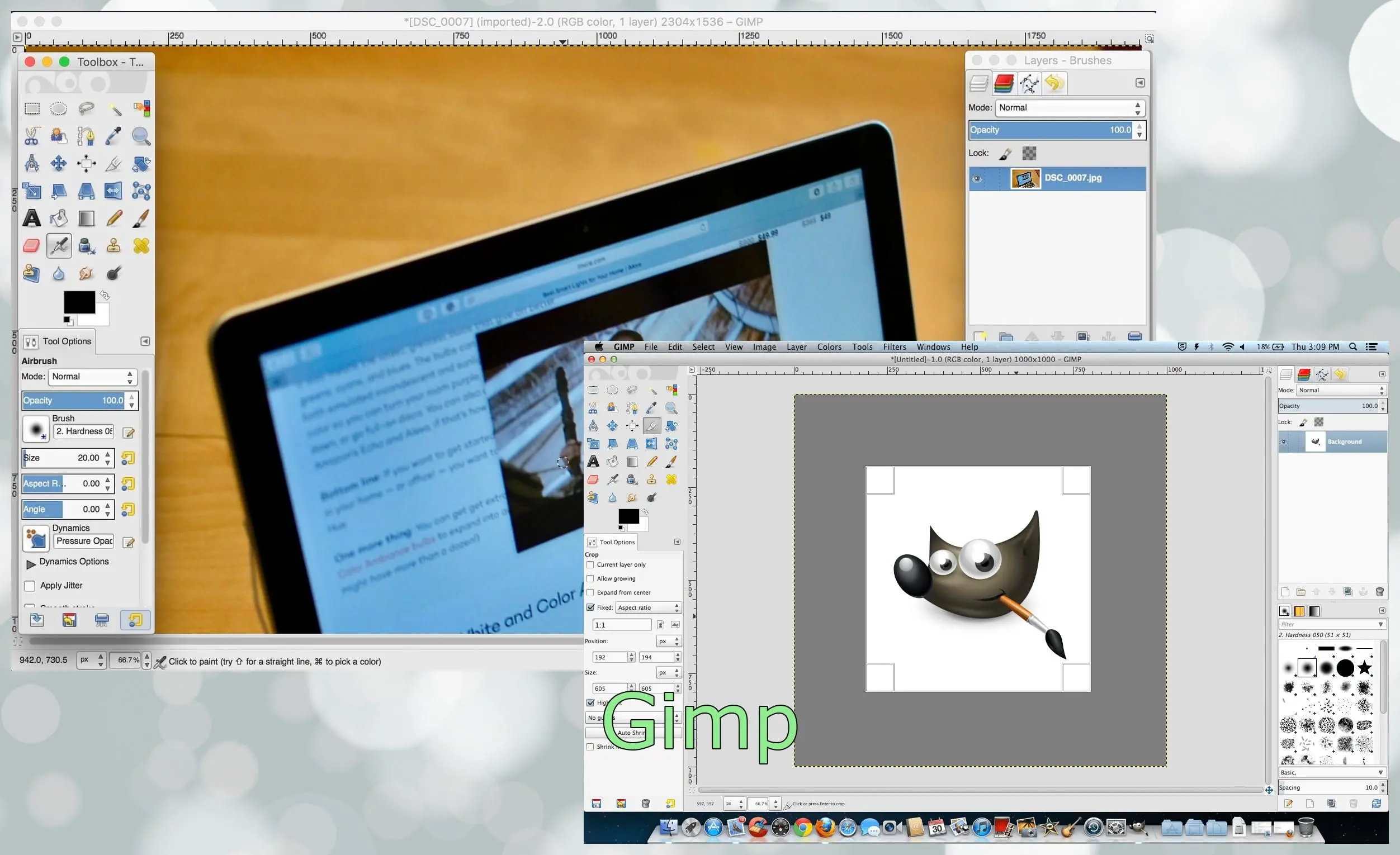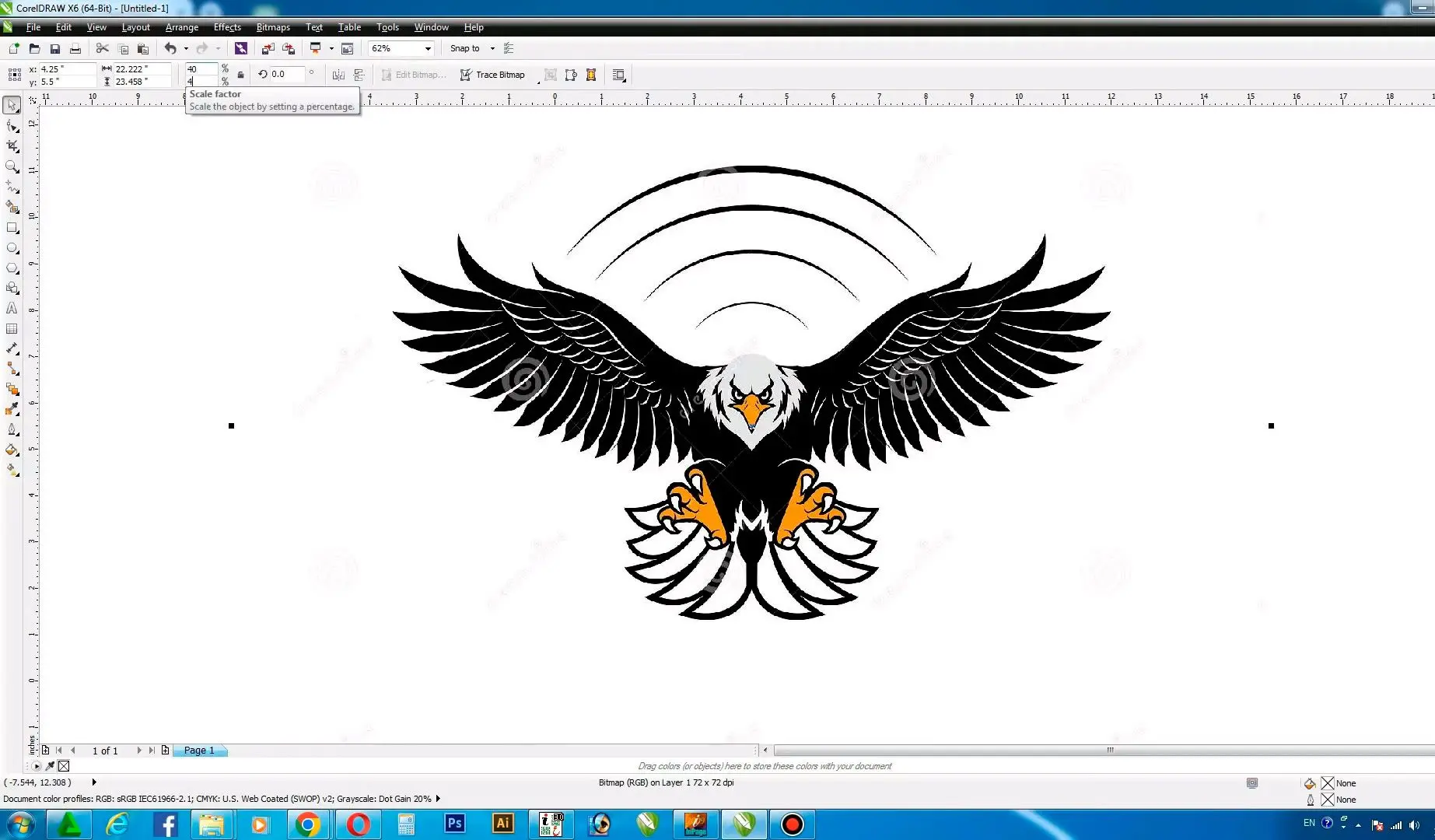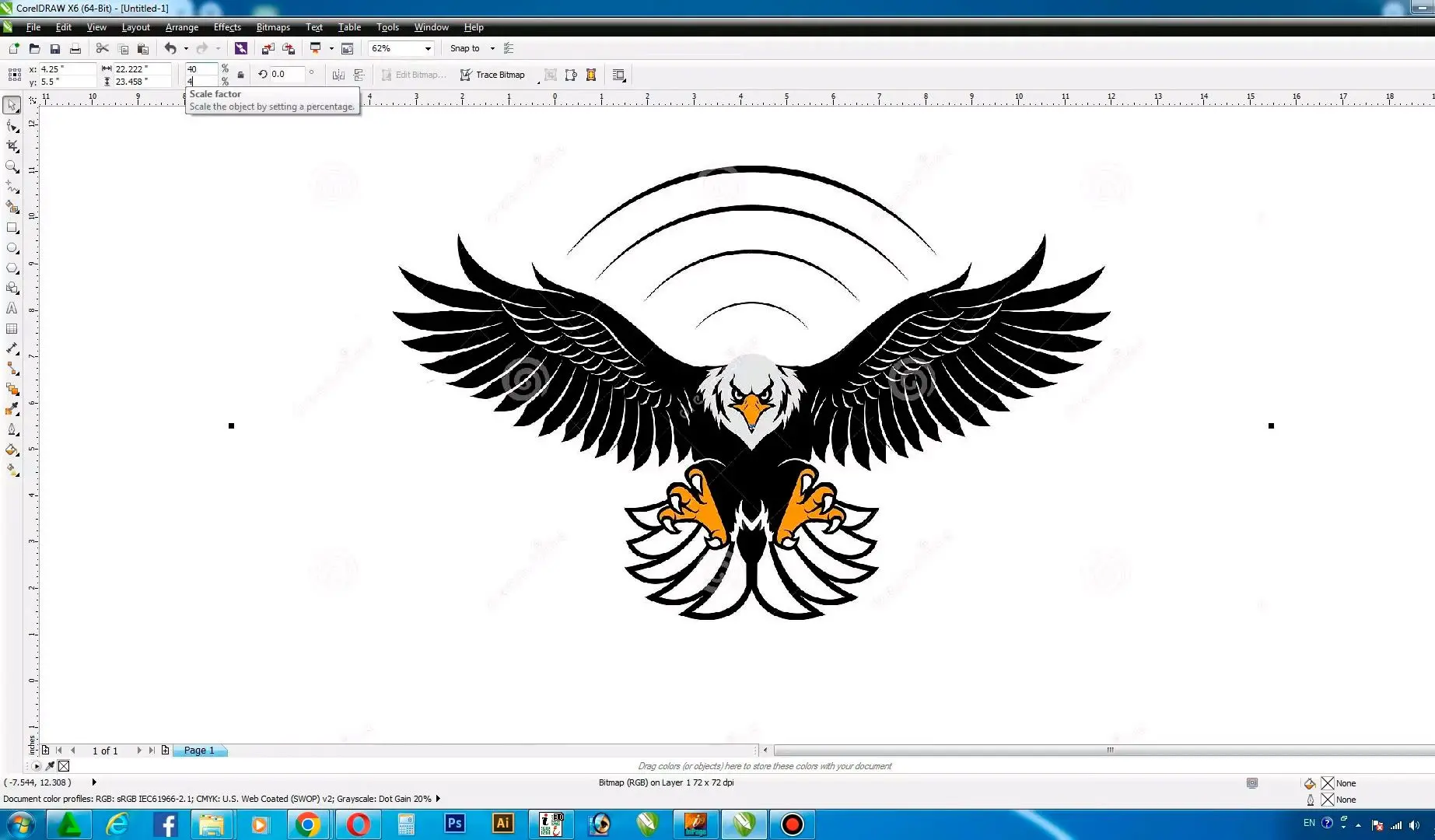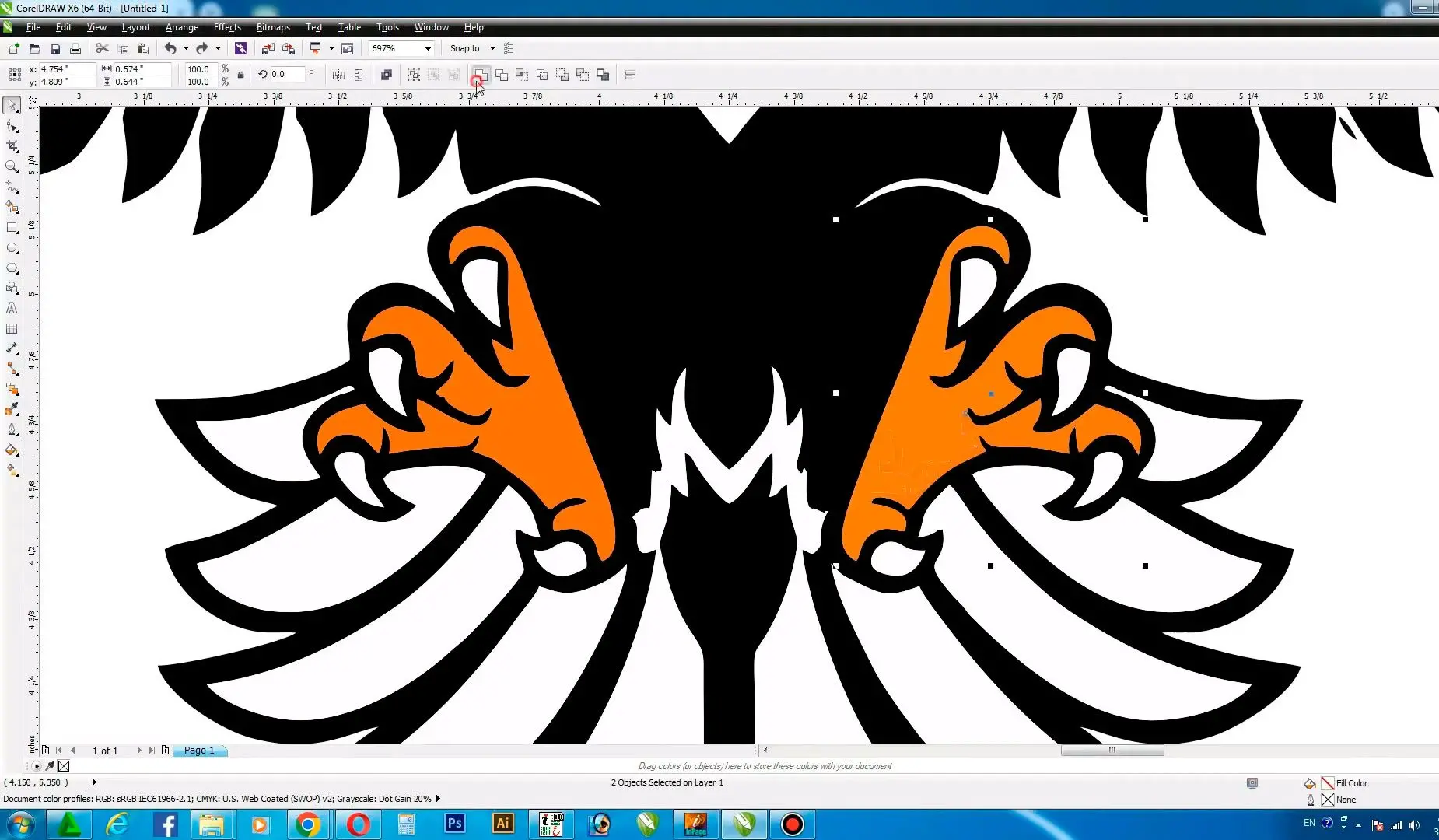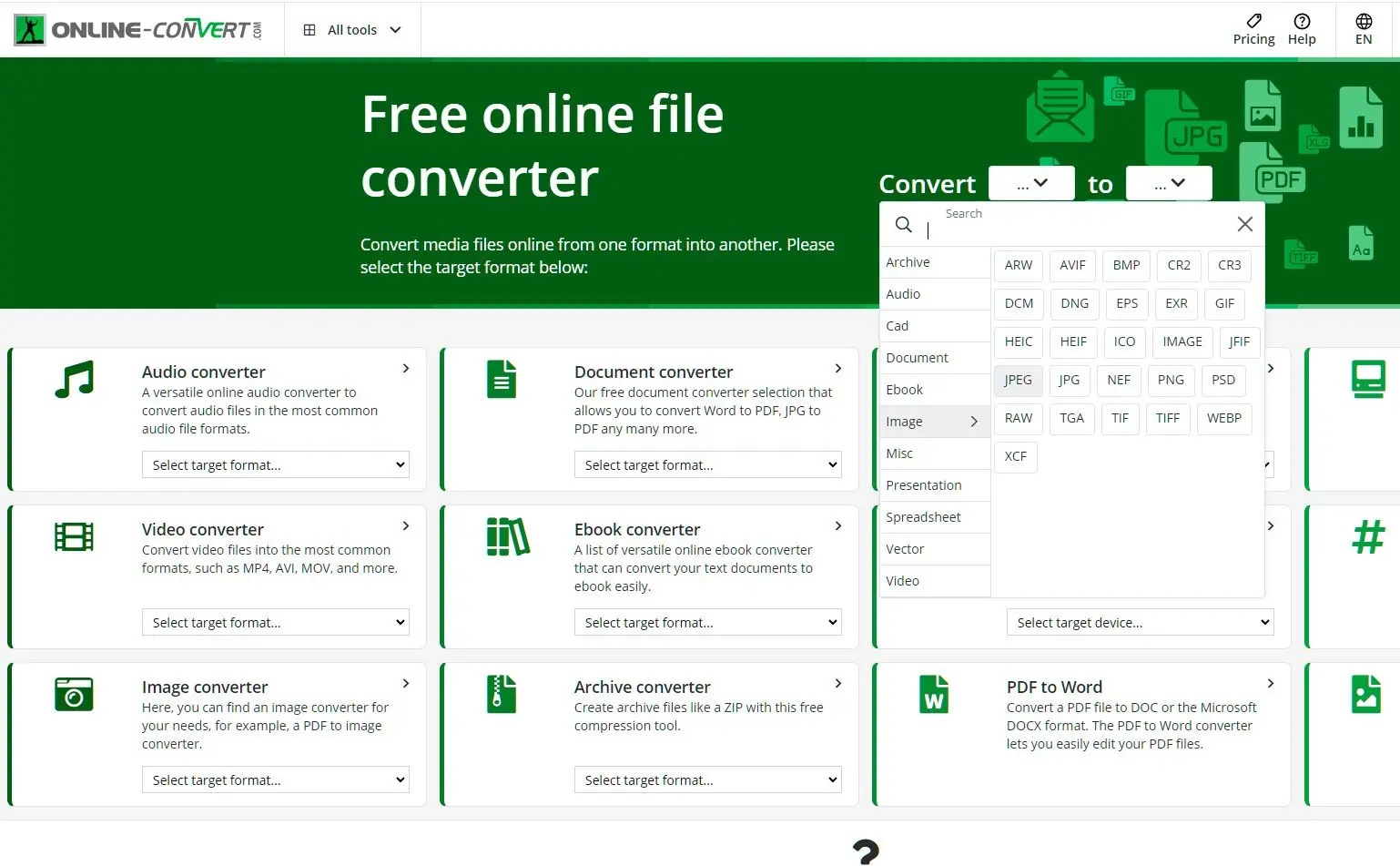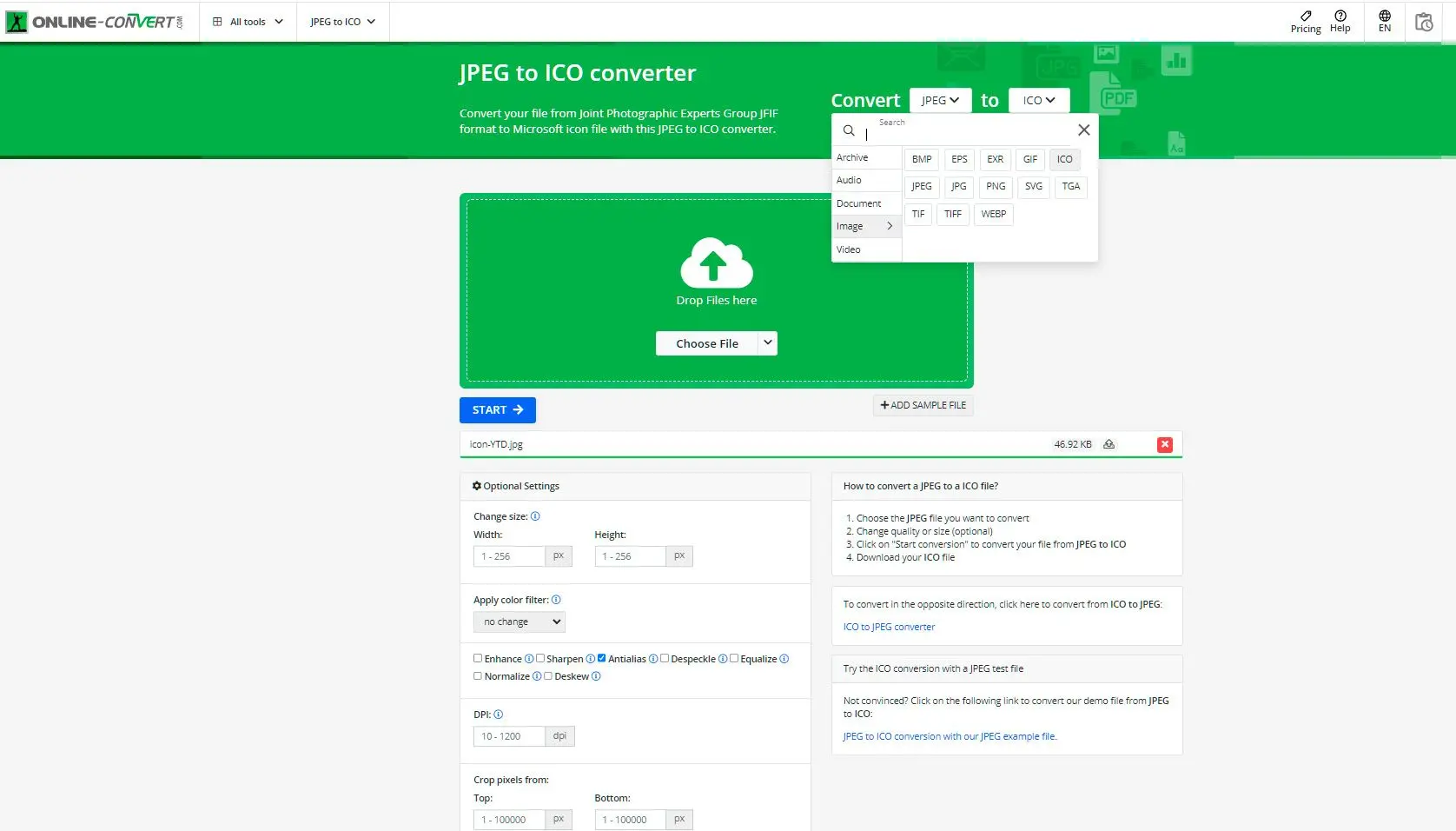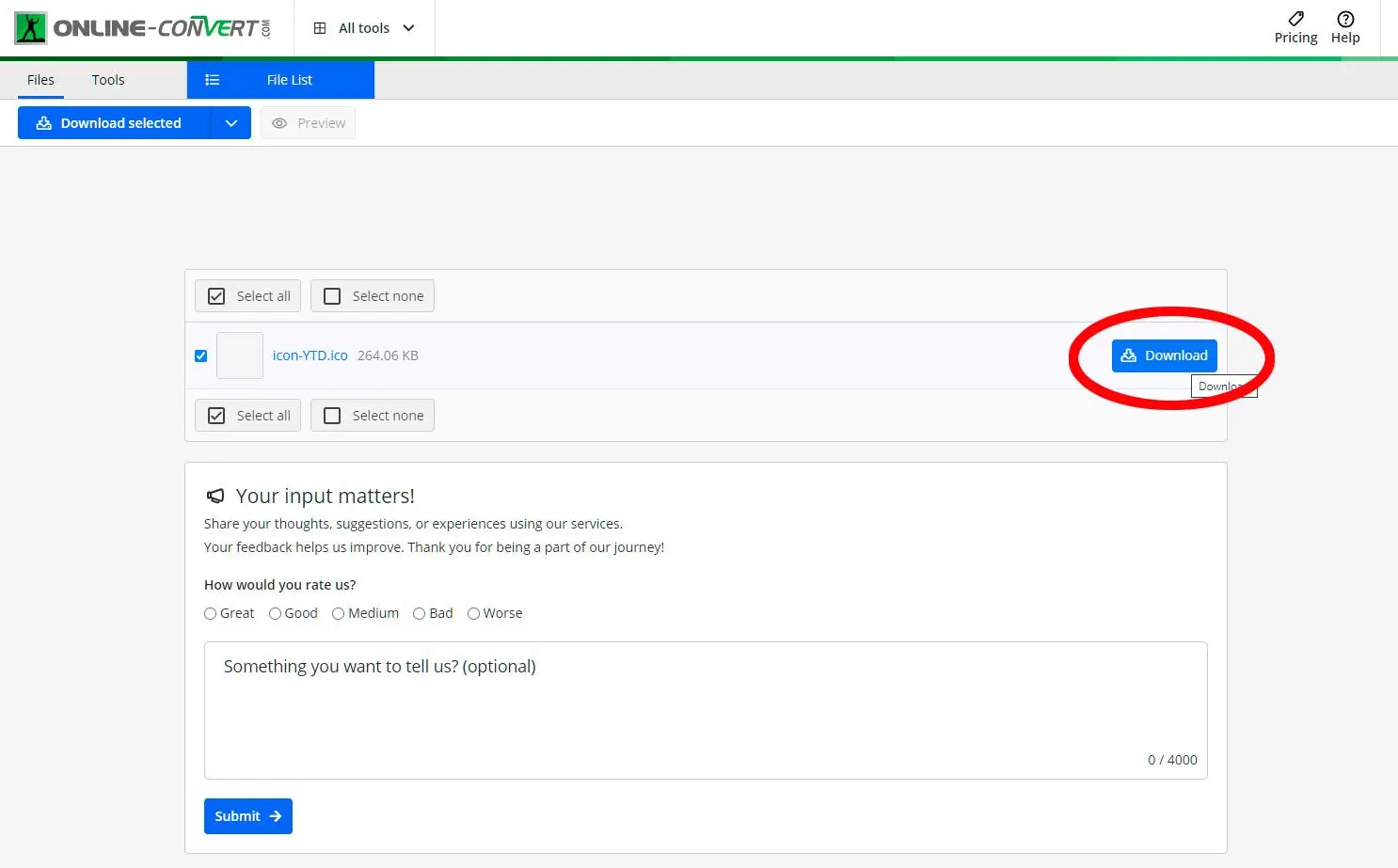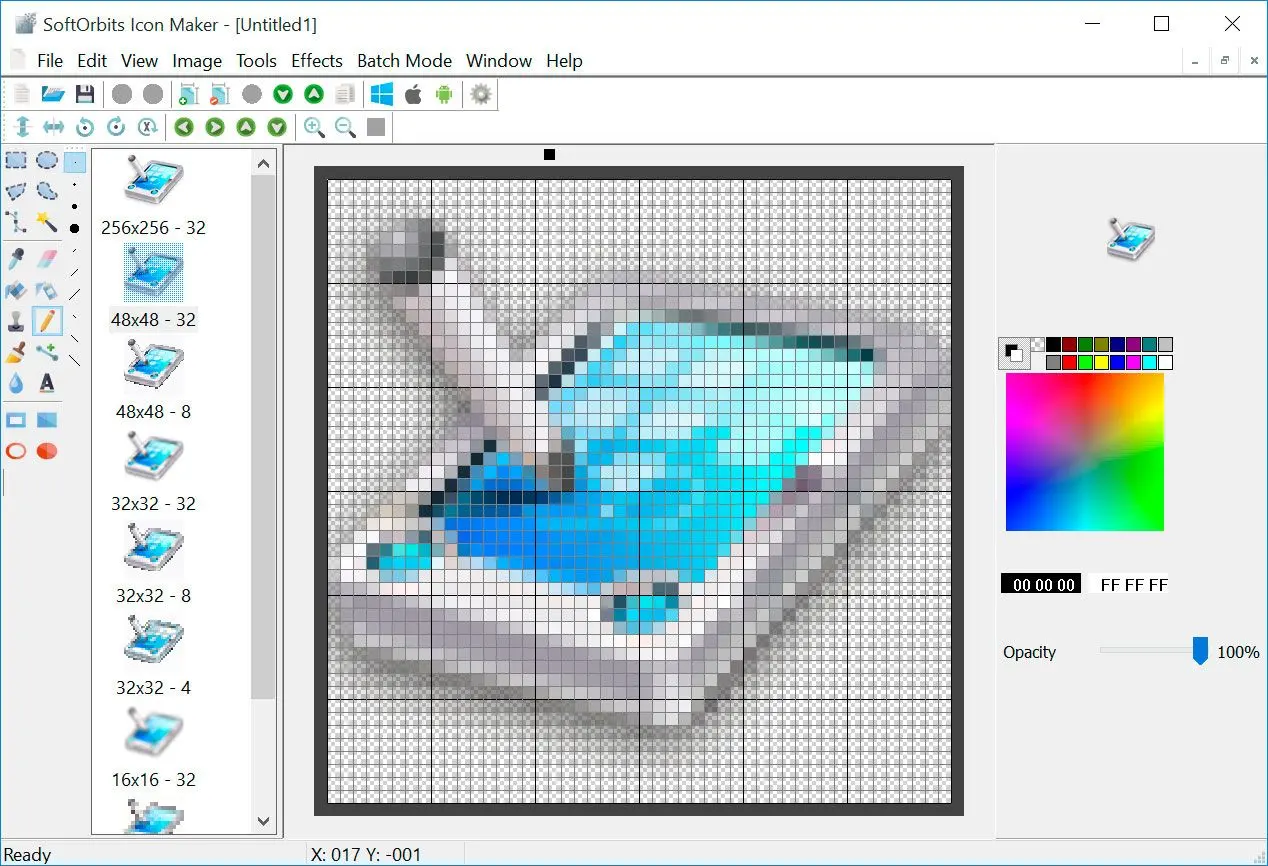Metoda č. 4 Nástroje příkazového řádku: 💁Má zkušenost: Konverze GIF, PNG a JPG do .ICO pomocí Imagemagick
Nedávno jsem narazil na problém při pokusu o změnu různých formátů obrázků, jako jsou GIF, PNG a JPG, na .ICO pomocí ImageMagick. Postupoval jsem podle příkazů doporučených na Stack Overflow, ale měl jsem potíže s dosažením průhlednosti u generovaných ikon.![]()
Tino v komentáři na Stack Overflow
Popis Problému
Použité Příkazy
Pro konverzi obrázků do formátu .ICO byly navrženy následující příkazy:Pro transformaci:
/usr/bin/convert -resize x16 -gravity center -crop 16x16+0+0 input.jpg \-transparent white -colours 256 output/favicon.ico
Pro GIF a PNG:
/usr/bin/convert -resize x16 -gravity center -crop 16x16+0+0 input.png \-flatten -colours 256 output/favicon.ico
Pokusy o Řešení
Pro vyřešení problému s průhledností jsem zkoušel různé modifikace příkazů, například použití voleb -channel alpha -negate. Potřeboval jsem univerzální řešení, které by vytvářelo průhledné .ICO kompatibilní se všemi hlavními prohlížeči.Alternativní řešení
Po dalším výzkumu jsem objevil alternativní řešení využívající příkaz control namísto ImageMagick. Řešení navrhl uživatel jménem Tino v komentáři ve vlákně Stack Overflow. Řešení zahrnovalo následující příkaz:icotool -c -o favicon.ico FILENAME
Tento příkaz fungoval a vyřešil problém s průhledností. Je nutné poznamenat, že toto řešení bylo zmíněno explicitně jako funkční na Ubuntu Linux, ale může fungovat i na jiných operačních systémech s nainstalovaným control.
Doporučení
Na základě zkušeností a nalezeného alternativního řešení bych rád poskytl následující doporučení pro konverzi GIF, PNG a JPG do .ICO s průhledností:Zvažte použití control namísto ImageMagick: Pokud se potýkáte s problémy s podporou průhlednosti ImageMagick pro ICO obrázky, zkuste použít nástroj příkazové řádky control jako alternativu.
Nainstalujte control do systému: Pokud nemáte nainstalovaný control, nainstalujte jej pomocí správců balíčků specifických pro váš operační systém. Například na Ubuntu můžete použít následující příkaz:
sudo apt-get install icoutils
h3Převod obrázků pomocí ovládání: Po instalaci nástroje použijte následující příkaz:
icotool -c -o favicon.ico FILENAME
Nahraďte FILENAME cestou ke vstupnímu obrázku. Tento příkaz by měl generovat s průhledností.